close
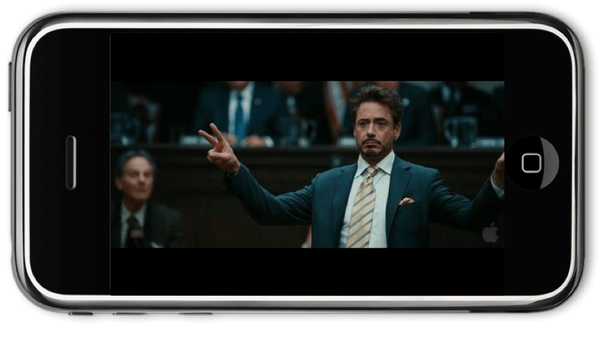
由於有網友問到轉檔完的影片,要如何在iPhone上看。
上次我們只在部落格教大家轉檔影片,漏了與iPhone的連結與操作,
因此在這篇做個簡單的補充吧!
上次文章請參閱以下連結:
請先將轉檔後的影片放到iTunes資料庫,
連接iPhone 後,在下面頁面選「Movies 影片」。
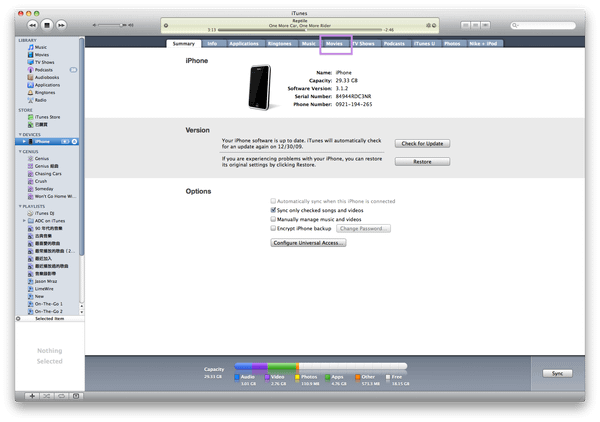
將你要同步到iPhone的影片勾選,之後按右下角的「Sync 同步」。
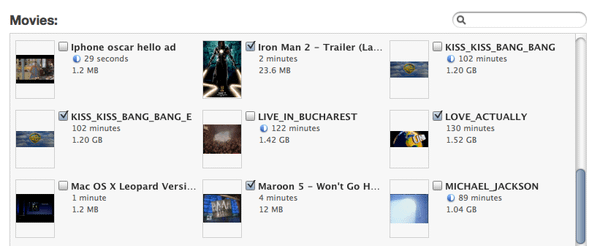
同步完後,打開iPhone,點選右下角的「iPod」,
出現的畫面再選右下角的「More」,就會看到「Movie」的選項。
再點進去後,就可看到影片了。
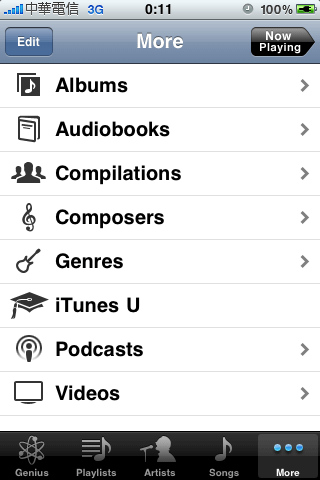
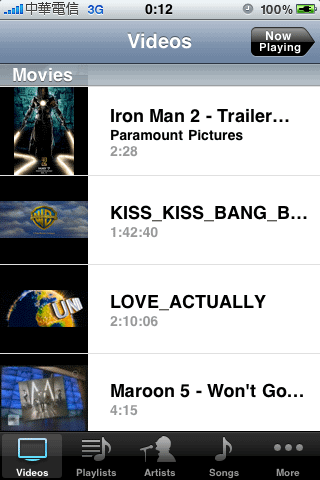
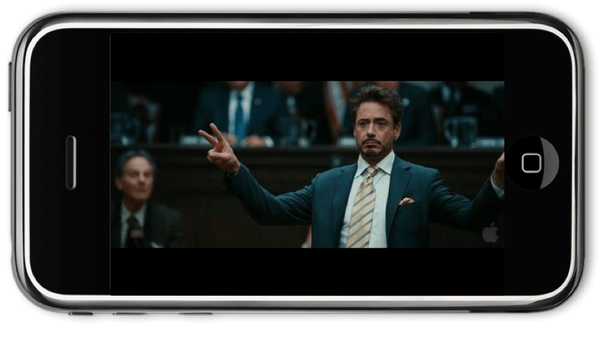
當然,也可將「Movies」直接拉到下方的工具列,
請先選左上角的「Edit」。
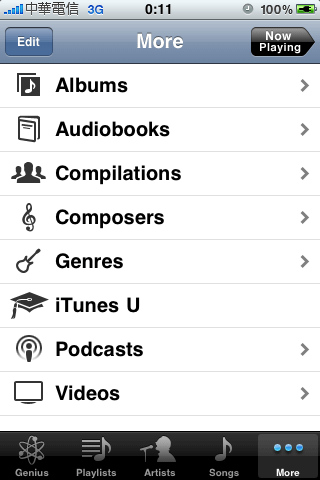
直接用手指按住「Video」,將它拉到你想取代的工具列圖示即可。
以下圖為例,我們把「Video」跟「Genius」互換。
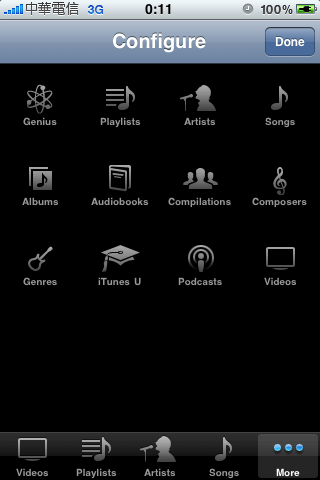
OK後按右上角的「Done」,就可看到「Video」在你的工具列囉!
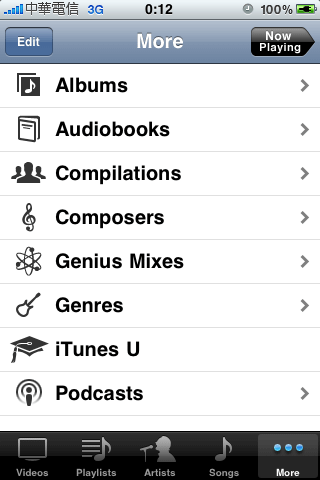
最後備註,iPhone支援的影片格式有限,
如果不是MP4檔,請先Google搜尋轉檔工具,
先把影片轉成MP4檔後,才能傳到iPhone上喔!
圖片引用來源:
1. iTunes及iPhone操作畫面。
2. 電影《Iron Man 2 鋼鐵人第二集》預告片。

若您還想了解其它iPhone功能與小技巧,可參考一下Fun iPhone出版的三本教學書籍,
Book1:《iPhone讓你成為人氣潮男型女》
Book2:《體驗iPhone 3GS全新功能》
Book3:《iPhone 4無禁忌活用術X100》
裡面有更多更詳盡的iPhone與iTunes教學說明喔!
B1 & B2 兩書合購只要399元(含運費),
B1 & B2 & B3三書合購只要499元(含運費),
有興趣購買的網友,可以好好把握這個優惠機會喔!
前往觀看兩書合購優惠內容:
http://store.pchome.com.tw/funiphonestore/M05738254.htm
前往觀看三書合購優惠內容:
http://store.pchome.com.tw/funiphonestore/M06929429.htm



全站熱搜


 留言列表
留言列表